本图文详细教程教你win10怎样备份系统
Windows 10是美国微软公司研发的跨平台及设备应用的操作系统。是微软发布的最后一个独立Windows版本。Windows 10共有7个发行版本,分别面向不同用户和设备。2014年10月1日,微软在旧金山召开新品发布会,对外展示了新一代Windows操作系统,将它命名为“Windows 10”,新系统的名称跳过了这个数字“9”。截止至2018年3月7日,Windows 10正式版已更新至秋季创意者10.0.16299.309版本,预览版已更新至春季创意者10.0.17120版本
在我们使用win10的过程中,难免会一不小心的把系统弄坏或中毒,从而导致自己的电脑要重装系统,为了避免重装,为了有效保护好我们的数据,我们可以选择备份系统,当系统损坏,是用系统还原的操作就可以还原系统了,那么怎么去备份win10系统呢?下面,小编就给大家演示一遍win10备份系统的操作流程。
说起系统的备份,在Windows8之前的系统习惯使用Ghost来备份系统,各种一键Ghost备份工具使用都很成熟了,随着win10的推出更新,微软也在系统备份上花了很大改善,推荐使用Windows10自带的备份系统功能来进行系统备份。那么win10怎么备份系统?下面是操作方法。
win10怎么备份系统图文流程
在左下角的搜索框输入“控制面板”,在点击控制面板。

win10图解详情(1)
找到“系统和安全”。
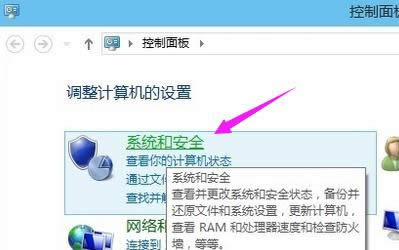
win10图解详情(2)
点击“文件历史记录”。
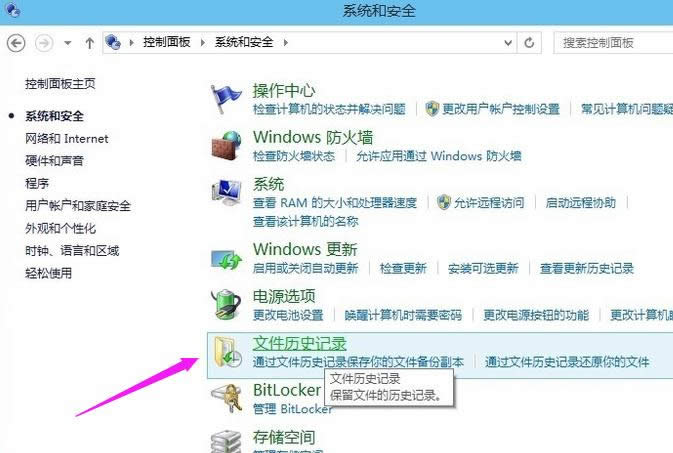
win10图解详情(3)
点击左下角的系统映像备份
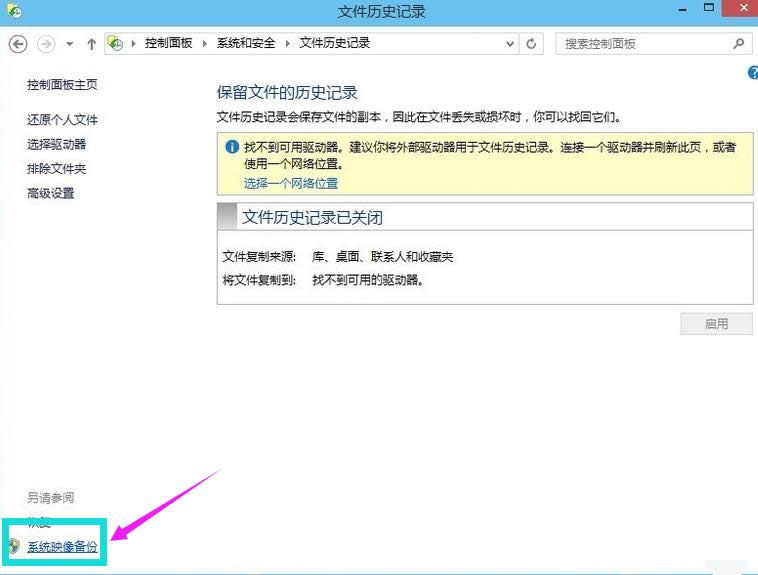
win10图解详情(4)
创建系统映像,在硬盘上,选择备份文件的保存分区
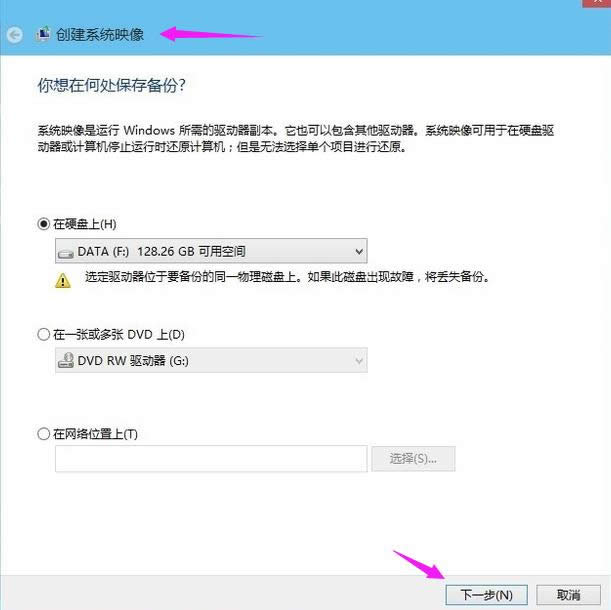
win10图解详情(5)
勾选需要备份的系统分区和系统保留(引导分区),点击下一步开始进行备份,备份会生成windowsimagebackup,是系统映像备份文件。
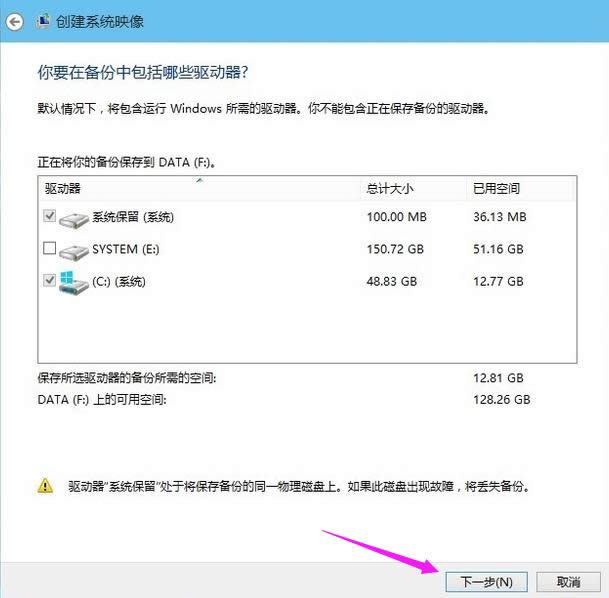
win10图解详情(6)
以上就是win10怎么备份系统的操作步骤了,如果能够帮助到你们就真真的是太棒了。
Windows 10系统成为了智能手机、PC、平板、Xbox One、物联网和其他各种办公设备的心脏,使设备之间提供无缝的操作体验。
……